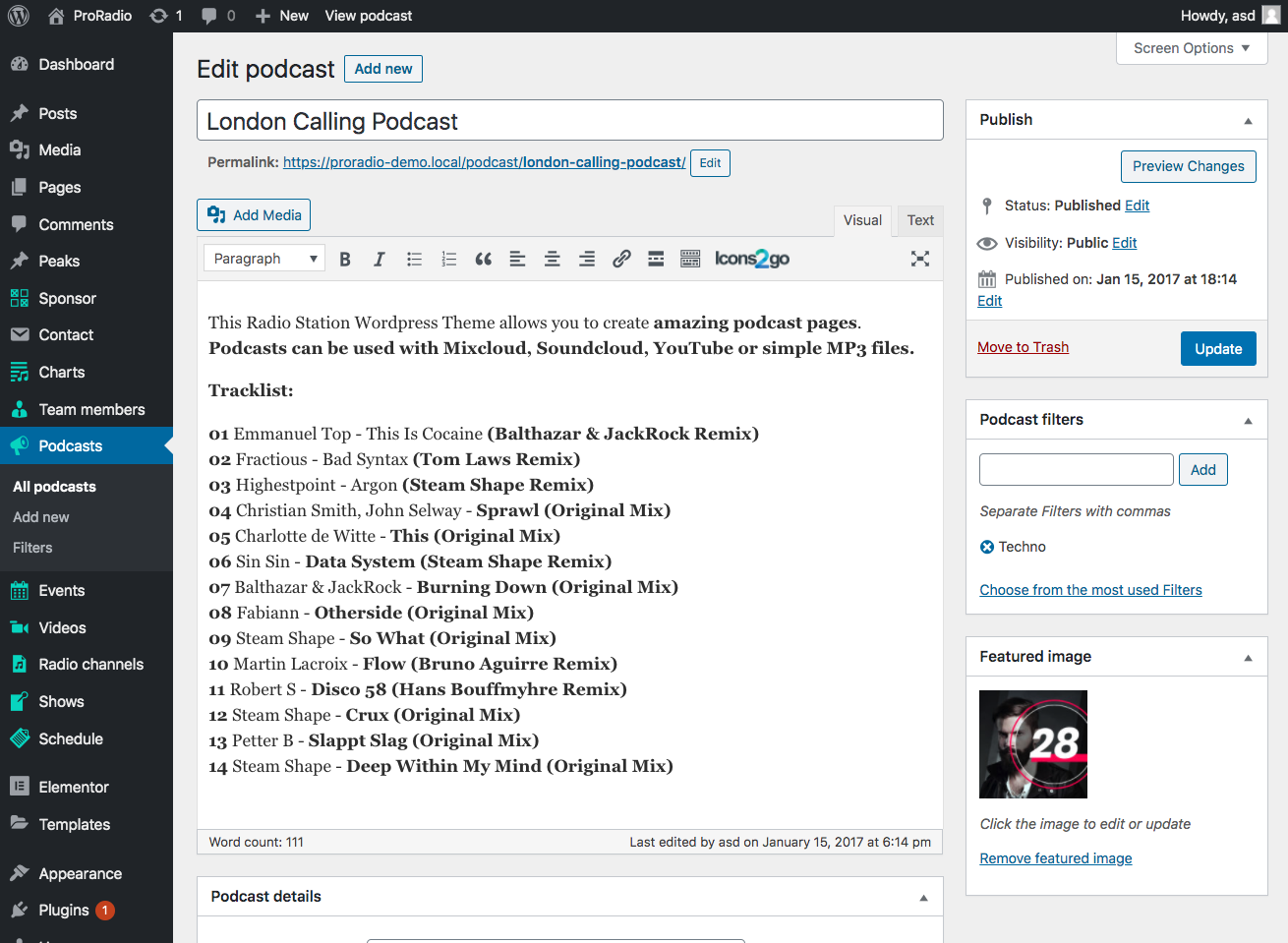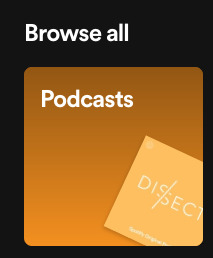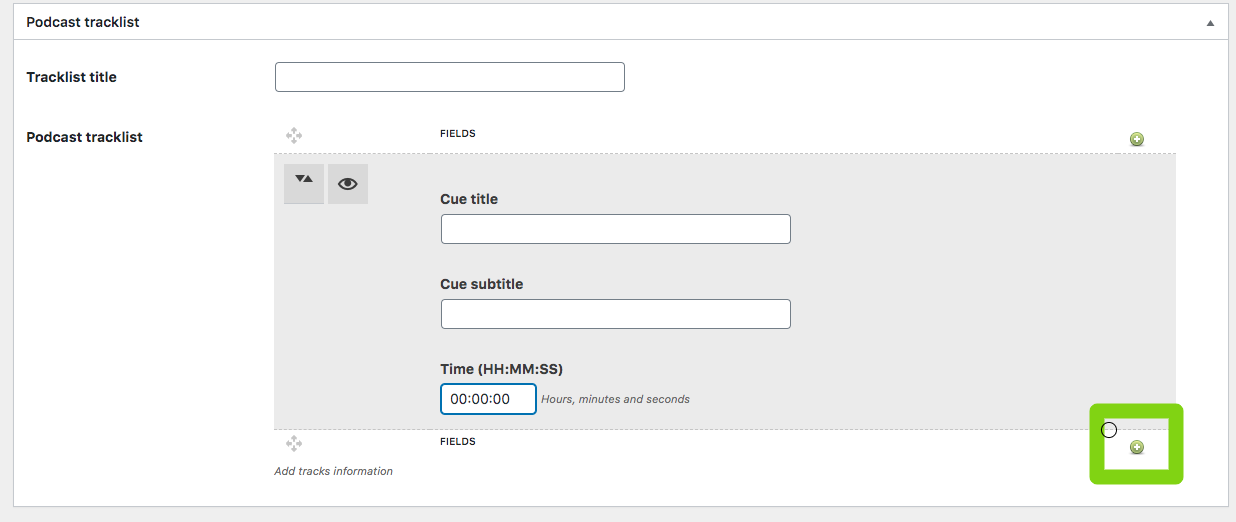Para crear un nuevo Podcast
Paso 1: en tu panel de control de WordPress, ve a Podcasts > Añadir nuevo
Paso 2: establece un título y un contenido
Paso 3: establece una imagen destacada (obligatoria) de un mínimo de 1600 x 1600, cuadrada
Paso 4: Opcionalmente, configure la categoría de podcast, que se llama Filtro de podcast. Esta es una taxonomía dedicada a los podcasts y puede usarla como géneros o como programas.
La taxonomía personalizada para los podcasts es muy importante porque, si desea mostrar en una sola página de programa sus episodios como podcasts reproducibles, puede extraerlos mediante "Filtro de podcast" desde una sola página de programa.
Detalles del podcast
Esta es la sección más importante para configurar correctamente tu podcast.
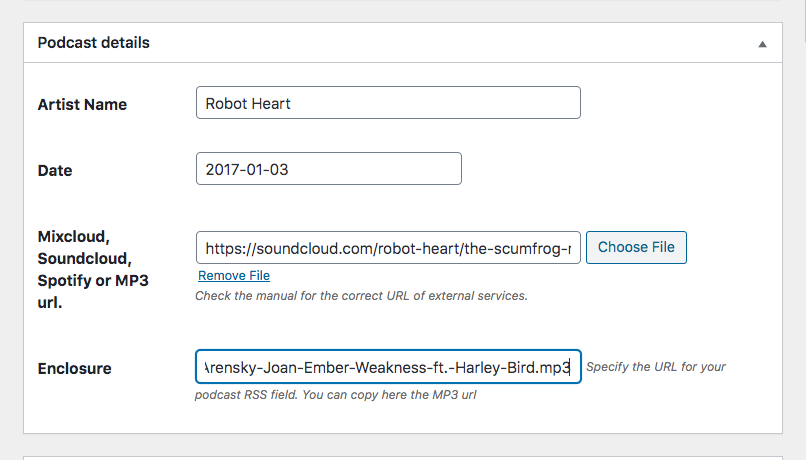 Nombre del artista: esto es solo una cadena, solo ingrese el nombre del artista.
Nombre del artista: esto es solo una cadena, solo ingrese el nombre del artista.
Fecha: asegúrese de establecer esto como año-mes-día, ejemplo:
2020-07-01
Opcionalmente, puede seleccionar la fecha del menú desplegable.
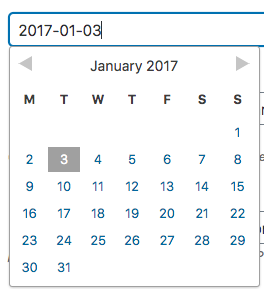 Importante: la fecha de los podcasts es obligatoria.
Importante: la fecha de los podcasts es obligatoria.
¿Por qué otra fecha?
Al crear un nuevo sitio, es posible que deba importar o crear varios podcasts a la vez. Pero la fecha de publicación puede diferir de la fecha real de grabación del podcast.
Para ahorrar el esfuerzo de cambiar la fecha de publicación, que genera una base de datos masiva y un trabajo de interfaz para su sitio web, agregamos un segundo parámetro de fecha que puede usar para fechar correctamente una grabación sin tocar la fecha de publicación.
Medios de podcast
Esta sección es fundamental porque te explicará cómo usar correctamente cada tipo de fuente para tu podcast.
Este tema permite diferentes fuentes como medios de podcast, pero recomendamos el formato MP3.
Al usar un servicio externo como Mixcloud, el reproductor interno no puede detectar cuándo se está usando el reproductor externo, por lo que sus visitantes pueden eventualmente experimentar una superposición de audio.
Mientras usa la fuente MP3, en cambio, el audio se reproducirá a través del mismo reproductor, interrumpiendo la transmisión de radio y también permitiendo al usuario navegar por el sitio web mientras escucha el podcast.
Si usa el formato MP3, también puede agregar los podcasts a la lista de reproducción del reproductor a través del Personalizador, lo que no es posible con reproductores de terceros como Soundcloud o Mixcloud.
Formatos y configuración permitidos:
1. Archivo MP3
El reproductor puede usar como archivo de origen cualquier archivo MP3, que puede cargarse en la biblioteca de medios o descargarse (enlazarse) desde otro servidor (como Amazon S3, otra plataforma de difusión o cualquier otro).
Si experimenta cualquier problema al reproducir un archivo MP3 con el podcast, asegúrese de que el nombre del archivo no contenga acentos, símbolos o caracteres no latinos. Javascript administra la URL del archivo y cualquier símbolo que no sea UTF8 impedirá que funcione correctamente.
2. Nube de sonido
Puedes copiar la URL de SoundCloud de cualquier pista para usarla como podcast incrustado en tu página. Asegúrate de copiar la URL de una pista. No puedes usar canales ni listas de reproducción.
Además, algunas pistas de SoundCloud pueden impedir la incrustación. Si su pista no aparece, asegúrese de que la incrustación esté permitida en la configuración de pistas de SoundClud.
Ejemplo de una URL de SoundCloud válida
https://soundcloud.com/robot-heart/the-scumfrog-robot-heart-10-year-anniversary-burning-man-2017
3. MixCloud
Copie y pegue la URL completa de MixCloud para insertarla en la página del podcast. No use un canal, etiqueta o página de perfil de Mixcloud, solo se pueden usar podcasts individuales.
Ejemplo de una URL de Mixcloud válida
https://www.mixcloud.com/aaronmills332345/aaron-mills-live-techno-session-ibiza-021/
4. YouTube
Puede utilizar un vídeo de YouTube como fuente de podcast. Asegúrese de que el video de YouTube que copie permita la incrustación y no esté bloqueado en su región. Solo se permiten videos individuales (sin listas de reproducción ni canales de YouTube).
Ejemplo de una URL de video de YouTube válida
https://www.youtube.com/watch?v=.....
5. Spotify
Para usar un podcast de Spotify como fuente, siga cuidadosamente el procedimiento:
Paso 1: Abre Spotify.com
Paso 2: Vaya a Podcasts y busque el Podcast que desea agregar
Paso 3: Ve dentro del podcast y encuentra el Episodio para agregar
Paso 4: Haz clic en los 3 puntos del episodio y haz clic en "Copiar enlace del episodio". Asegúrate de usar la URL del EPISODIO y no la URL del ESPECTÁCULO, ya que el programa es el canal completo.< /p>
Paso 5: pégalo como fuente de podcast
Ejemplo de una URL de podcast de Spotify válida:
https://open.spotify.com/episode/.............
Etiqueta de recinto
¿Qué es el Recinto?
El Recinto es un campo personalizado predeterminado de Wordpress, que normalmente es invisible.
Cuando agrega un MP3 al contenido de una publicación, se creará un campo adjunto oculto.
Este campo oculto se utilizará desde WordPress al generar la fuente RSS para su podcast. El campo RSS es un código XML (formato de código estándar) que utilizan los lectores de Podcast para encontrar la URL correcta de los archivos MP3.
Normalmente, este campo está oculto y no se actualiza cuando cambias el MP3 contenido en un podcast, porque Wordpress es esencialmente perezoso y sus desarrolladores indicaron abiertamente que no tienen intención de arreglar esto.
Entonces, simplemente colocamos este campo en un lugar visible.
Cómo utilizar el recinto
Debes copiar y pegar la URL MP3 de tu podcast manualmente en este campo y cambiarla si cambias la URL de tu podcast.
Esto es necesario solo si planea divulgar sus podcasts en redes de terceros como Google Podcast, Apple Podcast o similares.
Lista de canciones del podcast
El tema Pro.Radio puede mostrar una lista de pistas personalizada junto al reproductor, lo que es útil solo si está utilizando una fuente MP3 para el episodio de pdocast.
La lista de canciones es una lista de títulos con una connotación de tiempo.
Usar una fuente de MP3 y crear una lista de pistas le permitirá a su visitante saltar con un clic a un punto específico de la línea de tiempo.
Puede agregar nuevos puntos de referencia con el ícono +
Formato de tiempo: las señales deben configurarse como HH:MM:SS desde el tiempo 0 del comienzo del podcast.
En la captura de pantalla a continuación, puede ver 2 señales: una configurada al comienzo del tiempo y configurada en 1 minuto.
Importante: para saltar a una entrada específica en el reproductor, la pista debe estar cargada hasta ese punto.
Entonces, si el archivo es largo y pesado, y tienes un cue de tiempo configurado para 2 horas en un podcast de 3 horas, es normal esperar un tiempo antes de que funcione el cue.